清醒时做事,糊涂时读书,大怒时睡觉,无聊时关注图老师为大家准备的精彩内容。下面为大家推荐91手机助手带来软件安装轻松新体验 软件安装到卡上,无聊中的都看过来。
【 tulaoshi.com - 手机软件 】
使用91手机助手安装软件,现在更加轻松啦!它具有线连接和无线连接两种手机电脑连接方式,以及两种apk软件安装方法。
一、使用数据线连接安装
手机连接电脑的方法:
1、安装91手机助手:下载91手机助手,下载完成后双击图标并根据提示进行安装。
2、连接识别手机:用数据线将手机和计算机相连接,打开91手机助手,此时计算机屏幕会提示安装连接驱动,确认安装后91手机助手会自动下载安装驱动程序。


驱动安装完成之后软件提示已连接上手机,并显示目前连接的手机型号。

安装软件
(本文来源于图老师网站,更多请访问http://www.tulaoshi.com/shoujiruanjian/)安装方法一:直接双击下载好的APK软件进行安装

在手机已经正常连接上电脑的前提下,你只需双击下载好的.apk格式的软件,91手机助手就会自动弹出安装对话框,对于系统版本在2.2及以上的朋友,还可以对安装路径进行选择,要实现软件安装到SD卡上,也是这么的简单哦。
对于手机系统是2.1及以下版本的朋友,正常情况下只能将软件按照默认路径安装到手机内。但是想将软件装到手机卡里的朋友也不用担心,下面这段文字就是教你们如何实现愿望的:具体操作流程可以查看
安装方法二:通过鼠标将下载好的拖拽入任务列表安装
(本文来源于图老师网站,更多请访问http://www.tulaoshi.com/shoujiruanjian/)
你可以打开91手机助手的程序管理界面,点击进入任务队列界面,然后直接通过鼠标将如要安装的软件拖入到任务队列内,即可自动将该软件加入到安装列表内,并自动进行安装了。
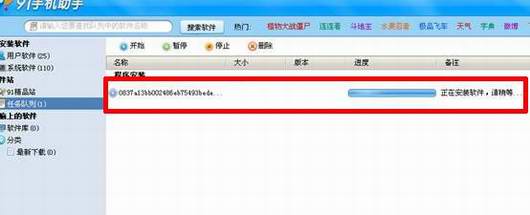
在此需要特别提醒大家注意的是,通过这种方式安装的软件是不会自动跳出安装路径选择的界面的,大家需要通过右下角的设置选项进行设置安装路径。软件将根据设置的路径自动进行安装。
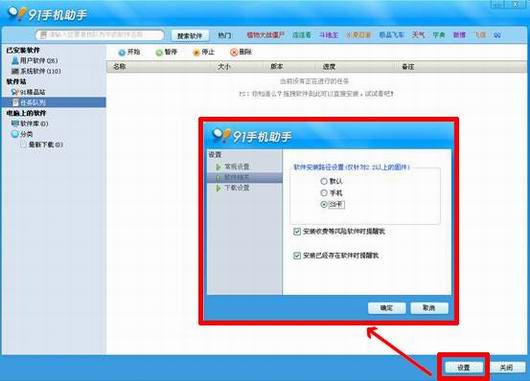
二、使用wifi实现无线连接安装
首先简要说明一下,通过wifi连接电脑和手机的方法:
1、开启91手机助手:需要将手机连接91手机助手,先要开启PC端的91手机助手,然后在主界面选择手动连接-WIFI连接。
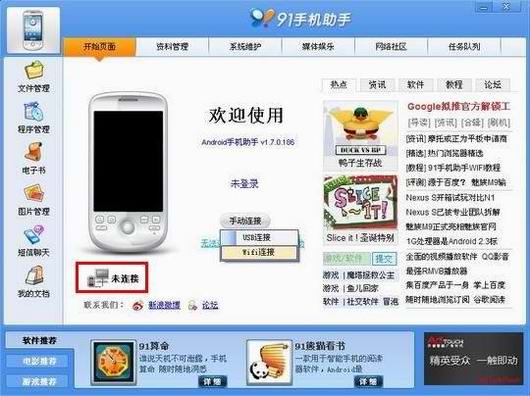
这个时候会出现一个框,第一次连接的时候需要手动输入设备IP,还要输入连接密码,很多用户对这个步骤有疑惑,其实这里输入的内容,需要在手机端的程序进行辅助。
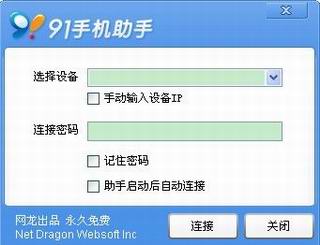
2、手机端91手机助手:通过USB连接一次手机和91手机助手后,91手机助手会自动安装手机端的程序,可以在菜单中寻找。
开启软件,软件要求获取ROOT权限,选择允许进入手机端91手机助手界面。
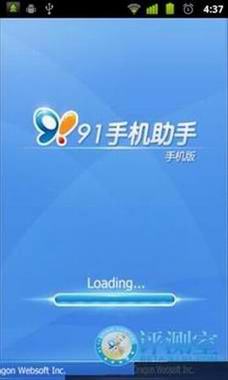

需要勾选是否允许wifi连入,并且点击连接密码设置输入连接密码。在WIFI连接管理中可以看到手机当前的IP地址,加上刚才输入的连接密码,就可以进行手机和91手机助手的WIFI连接了。


3、连接成功:第一次连接输入在91手机助手手机端看到的手机IP,还有在手机端设置的密码。如果想要下次登录的时候比较方便,可以勾选记住密码,助手启动后自动连接两个选项。

输入完IP和密码后点击连接就可以了。连接成功可以在91手机助手主界面看到已经连接的标志。
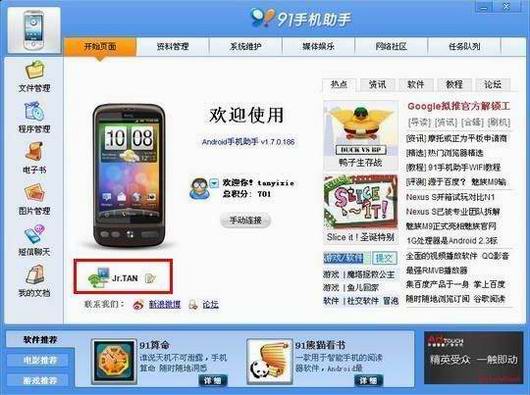
软件安装:通过WIFI正常将手机和电脑连接后,你就可以按本文第一部分中所述两种安装方法进行.apk软件的安装了。有了无线,安装感觉更方便吧!
特别提醒:输入法、桌面插件等软件必须安装在手机内存里面,避免重启手机后插件丢失。
来源:http://www.tulaoshi.com/n/20160402/2120746.html
看过《91手机助手带来软件安装轻松新体验 软件安装到卡上》的人还看了以下文章 更多>>